Comment désactiver les onglets "Connect" et Apple Music dans iTunes
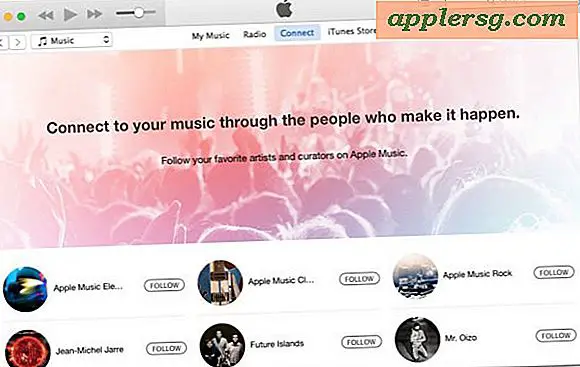
Si vous n'utilisez pas le service d'abonnement Apple Music et que vous n'avez pas besoin de l'onglet "Connect" dans iTunes, vous trouverez probablement utile de savoir que vous pouvez nettoyer un peu l'interface en désactivant Apple Music. et en masquant complètement l'onglet Connect et l'onglet Radio associés dans les nouvelles versions d'iTunes.
Masquer les onglets Apple Music & Connect sur iTunes
- Ouvrez iTunes sur Mac ou Windows et déroulez le menu "iTunes", puis sélectionnez "Préférences"
- Choisissez l'onglet "Restrictions"
- Cochez les cases à côté de "Apple Music" et "Connect" pour masquer ces deux onglets et fonctionnalités
- Fermer les préférences, les changements seront immédiatement visibles dans la fenêtre iTunes

Le résultat est une interface iTunes beaucoup plus simple, et vous ne cliquerez plus accidentellement sur "Connect" ou "Radio" pour recevoir des pop-ups concernant l'abonnement à un service.

Au lieu de cela, vous aurez iTunes avec seulement votre musique, et seulement l'iTunes Store, un peu comme avant toutes les modifications récentes apportées à l'application, et avant l'introduction d'Apple Music.

C'est l'un des nombreux ajustements d'interface disponibles dans la dernière version d'iTunes, bien qu'un peu comme utiliser la nouvelle barre latérale pour sélectionner les appareils iOS, ce n'est pas forcément évident.
En passant, vous pouvez également masquer Apple Music sur l'iPhone et l'iPad, ainsi que sur les versions antérieures d'iTunes, mais la nouvelle version d'iTunes a changé l'emplacement et vous permet d'aller plus loin et de désactiver complètement Apple Music et de masquer tout lié au service. Ceci est particulièrement agréable pour ceux qui ne s'intéressent pas à Beats Radio et à l'offre de services de musique par abonnement d'Apple.
Bien sûr, si vous utilisez Apple Music et que vous êtes abonné, vous ne voudrez pas le faire, bien qu'il puisse être annulé plutôt facilement en décochant à nouveau les cases de préférences.
Merci à Lifehacker pour cette belle découverte.












